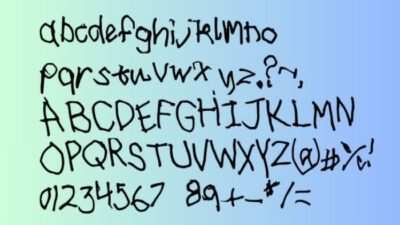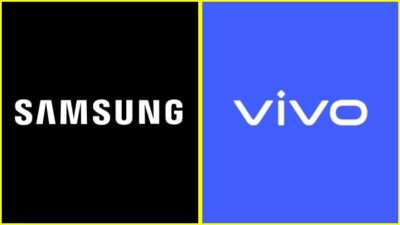Mau bersih-bersih aplikasi di laptop, eh malah KESAL sendiri karena ada yang nggak bisa kamu hapus?
Apalagi kalau itu aplikasi bawaan yang udah lama jadi pajangan. Serasa ngekosin gratis laptop-mu kan?
Tenang…
Artikel ini akan memberikan solusi jitu cara menghapus aplikasi di laptop yang tidak bisa dihapus.
Mulai dari:
- Cara-cara praktis dan aman menghapus aplikasi yang membandel
- Tips untuk mengatasi aplikasi yang nggak bisa kamu hapus dengan cara biasa
- Solusi alternatif jika semua cara gagal
Laptop kamu bakal kembali bersih dan ringan kalau kamu ikuti langkah-langkah dari halaman ini dengan teliti.
Kenapa Aplikasi Di Laptop Tidak Bisa Di Uninstall?
Misalkan aja kamu sedang asyik pakai laptop, main game atau nonton drama Korea favorit, lalu tiba-tiba aplikasi yang gak kamu kenal muncul dan bahkan gak bisa kamu hapus sama sekali!
Rasanya kayak ketemu mantan yang susah move on kan? Nah, ini masalah yang sering terjadi ke banyak orang, sekaligus bikin kepala pusing tujuh keliling.
Kenapa bahasan ini perlu kita bahas?
Coba bayangkan aplikasi yang stuck maupun gak mau nurut ini kayak tamu tak kamu undang plus gak mau pulang. Dia dapat bikin laptopmu jadi lemot, sering crash, sekaligus bisa bikin kamu pengen banting laptop-nya!
Jreng-jreng…hihihi. Please, jangan lakukan itu ya!
Sabar, ada cara ampuh untuk mengatasi ini. Tutorial ini bakal ulik cara menghapus aplikasi di laptop yang tidak bisa dihapus. Mulai dari yang paling simpel sampai trik ninja, kita akan bahas semuanya.
Jadi, tarik nafas dulu. Niatin buat baca tutorialnya sampai tuntas buat ngatasin masalahnya.
Catat ya…
Menurut survei oleh Microsoft, sekitar 15% pengguna Windows mengalami kesulitan menghapus aplikasi dari laptop mereka setiap tahun.
Sekarang setelah kamu tahu kenapa ini penting, mari kita lanjut ke langkah persiapan sebelum menghapus aplikasi. Ibarat mau perang, persiapan itu penting supaya gak ada yang terlewat.
Yuk, kita cek langkah-langkahnya!
Persiapan Menghapus Aplikasi Di Laptop Yang Tidak Bisa Dihapus
Sebelum kita memulai misi khusus ini, ada beberapa persiapan yang perlu kamu lakukan. Tenang, ini bukan tugas berat, kok. Lebih kayak warming up sebelum olahraga. Jadi, mari kita pastikan semuanya siap.
- Pastikan Aplikasi Tidak Sedang Berjalan:
- Task Manager adalah sahabat terbaikmu. Tekan Ctrl + Shift + Esc, dan cek apakah aplikasi yang bikin jengkel itu masih aktif. Kalau masih, klik kanan dan pilih “End Task”. Ini kayak bilang ke aplikasi, “Hey, sudah cukup, waktunya kamu pergi!”
- Periksa Ruang Disk:
- Sebelum praktek cara menghapus aplikasi di laptop yang tidak bisa dihapus, pastikan tersedia cukup ruang pada drive C. Cek via File Explorer, klik kanan drive C, kemudian klik “Properties”. Make sure ada cukup ruang yang tersisa.
| Task | Tool | Action |
|---|---|---|
| Cek Aplikasi yang running | Task Manager | End Task pada aplikasi |
| Periksa Ruang Disk | File Explorer | Cek Properties drive C |
- Cek Virus:
- Kadang, aplikasi yang gak bisa terhapus itu sebenarnya adalah virus yang menyamar. Jalankan full scan dengan antivirus terpercaya untuk memastikan gak ada yang sembunyi-sembunyi.
Baca juga: Cara Menghilangkan Virus Iklan Di Hp Samsung (Pop Up Android)
Tips:
Selalu gunakan antivirus yang up-to-date. Beberapa antivirus gratis yang cukup efektif adalah Avast dan AVG.
Setelah semua persiapan beres, saatnya kita masuk ke langkah manual untuk menghapus aplikasi yang bandel ini. Jangan khawatir, kita akan bahas cara yang paling efektif dan mudah praktekinnya.
Let’s go!
Cara Menghapus Aplikasi Di Laptop Yang Tidak Bisa Dihapus
Sekarang kita masuk ke langkah-langkah manual. Kadang, cara konvensional ini lebih efektif untuk mengatasi aplikasi yang bandel.
Siap? Yuk, kita mulai!
Buka Program Files
Buat ngehapus aplikasi yang tak dapat dihapus, step pertamanya adalah mencari folder dari aplikasi-nya pada drive C. Caranya gampang banget, seperti ini:
- Akses Drive C:
- Buka File Explorer dan klik Drive C. Ini ibarat kamu masuk ke gudang utama dari rumahmu, tempat semua barang tersimpan.
- Cari Folder Program Files:
- Dalam Drive C, kamu akan menemukan folder bernama Program Files dan mungkin juga Program Files (x86). Pada bagian inilah biasanya aplikasi terinstall.
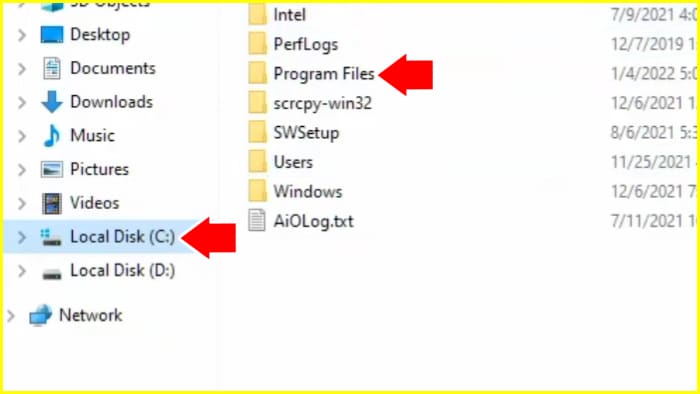
| Langkah | Deskripsi |
|---|---|
| Akses Drive C | Buka File Explorer, klik Drive C |
| Cari Program Files | Temukan folder yang bernama Program Files atau Program Files (x86) |
Hapus Isi Folder Aplikasi
Nah, sekarang saatnya buat menghapus isi folder aplikasi tersebut. Caranya simple saja:
- Delete File Secara Manual:
- Masuk ke folder aplikasi yang mau dihapus kemudian lihat tuh ada berapa folder dan file yang kamu lihat dalam folder aplikasinya.
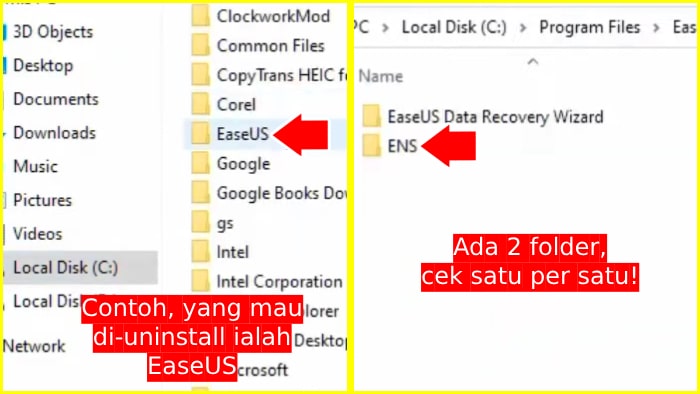
Baca juga: Cara Menghapus Malware Di Android Secara Permanen (100%)
- Lakukan dengan sabar, masuk ke tiap folder satu per satu. Kemudian pilih semua atau “CTRL + A” semua file-nya, lalu tekan delete pada keyboard-mu. Perhatikan layar laptop-mu, kadang ada file yang ngeyel dan gak mau kamu hapus.
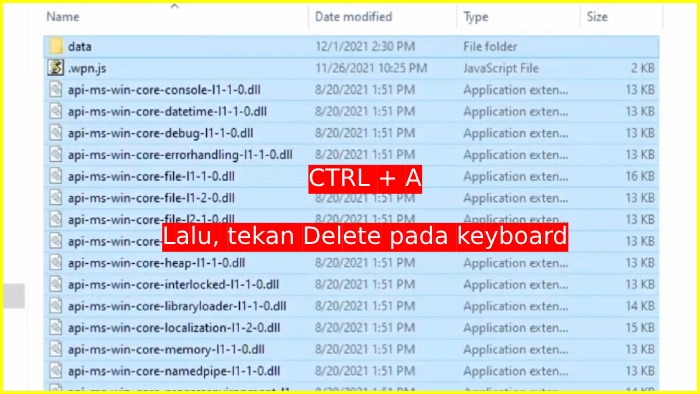
- Mengatasi Pesan Error:
- Kalau kamu dapat pesan “File Access Denied”, jangan panik. Ini sering terjadi karena buat ngehapus file tersebut perlu kuasa sebagai admin, alias butuh permission khusus. Tinggal klik tombol “Continue” aja udah cukup. Kemudian kalau ada error karena “File masih dipakai…” maka tekan “Skip” saja.
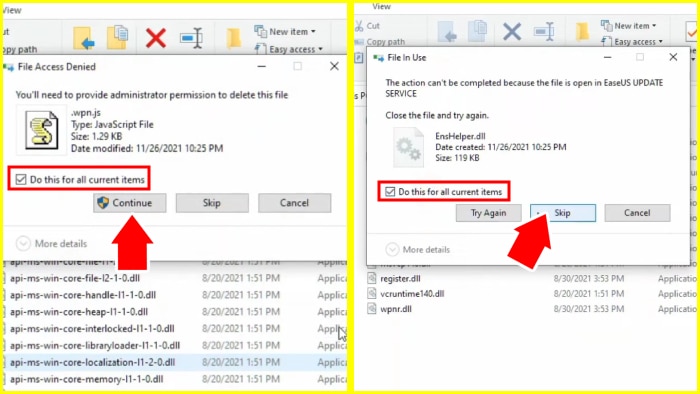
- Menangani File yang Corrupted:
- File corrupted dapat jadi momok. Buat mengatasinya, silakan gunakan Command Prompt. Ketik “cmd” pada search bar, klik kanan kemudian klik “Run as administrator.” Lalu ketik perintah “sfc /scannow” untuk memperbaiki file sistem yang corrupted.
FYI nih ya…
Menurut Symantec, sekitar 30% dari file yang gak bisa terhapus itu ternyata bersumber dari file corrupted maupun file yang masih sistem pake.
Setelah kita berhasil menghapus file-file yang ngeyel di Program Files, langkah berikutnya adalah membersihkan sisa-sisa file folder yang sudah kamu kosongkan isinya.
Yuk, lanjut!
Menghapus Sisa File Folder Kosong Aplikasi
Oke, setelah bertahap menghapus file-file pada aplikasi yang bermasalah, kita juga perlu memperhatikan folder-folder kosong yang isinya telah kamu hapusin itu.
Jadi, mari kita bersihkan semuanya!
Mudah saja, tinggal tekan “Delete” saja setelah kamu pilih folder yang kosong.
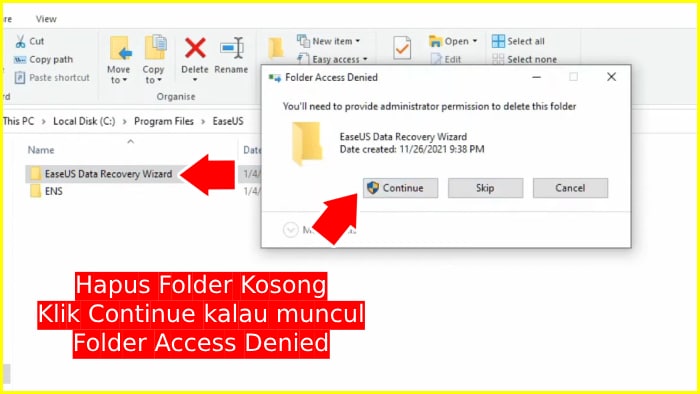
Kalau lagi-lagi muncul notifikasi Folder Access Denied, tekan aja “Continue”.
Done!
Adapun folder yang masih berisi file yang tak bisa kamu hapus, yang tadi kamu skip, maka biarin aja apa adanya. Mereka bakal kamu hapus pada langkah berikutnya.
Btw, masih berkaitan dengan masalah ini, Avast pernah bikin survey yang kemudian nemuin bahwa sekitar 10% ruang penyimpanan di laptop rata-rata berisi file-file sampah yang tersembunyi pada AppData.
So, kalau hardisk kamu penuh mulu, coba deh cek folder AppData-mu.
Baca juga: Cara Menghilangkan Virus Di Hp Secara Permanen TANPA Aplikasi
Oke kita hampir selesai! Langkah berikutnya adalah menghapus aplikasi melalui Control Panel. Ini cara yang lebih formal dan sering kali efektif.
Lanjutin bacanya ya…
Tahap Akhir Cara Uninstall Aplikasi Yang Tidak Bisa Di Uninstall Di Windows 10 dan Selanjutnya
Nah, sekarang kita masuk ke ranah yang lebih “resmi”.
Ya, kita akan pakai fitur dari Windows yang bernama “Control Panel”. Fitur ini baru bisa kamu pakai buat cara menghapus aplikasi di laptop yang tidak bisa dihapus, hanya jika tahap sebelumnya sudah kamu lakukan.
Artinya, kalau tahap sebelumnya belum kamu lakukan, maka Control Panel takkan bisa meng-uninstall aplikasinya.
Jadi sekali lagi kita ingetin kamu tuk sabar ngejalanin prosesnya ya! Rangkaian step by step pada tutorial ini tuh seperti membawa aplikasi bandel ke pengadilan, memastikan dia benar-benar terhapus dari sistem kamu!
Mengakses Control Panel
Langkah pertama tentu saja adalah membuka Control Panel. Gampang kok, caranya:
- Temukan Menu Control Panel:
- Pada kotak pencarian Windows, ketik “Control Panel”, lalu tekan tombol Enter-mu.
- Masuk ke Programs:
- Dalam Control Panel, temukan lalu masuk ke opsi Programs. Pada opsi inilah kamu akan melihat daftar software yang terinstall pada laptop-mu.
- Opsi Programs and Features:
- Setelah masuk ke Programs, kamu bakal nemuin opsi Programs and Features. Submenu dari opsi ini ada yang bernama Uninstall a program. Silakan opsi tersebut
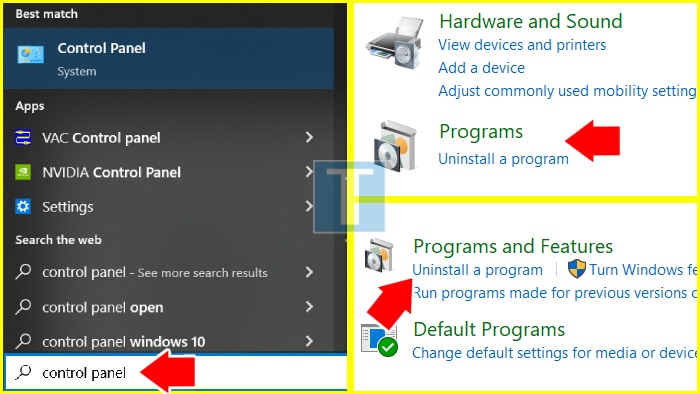
| Langkah | Deskripsi |
|---|---|
| Buka Control Panel | Search Bar > Ketik “Control Panel” > Enter |
| Navigasi ke Uninstall | Programs > Programs and Features > Uninstall a Program |
Proses Eksekusi Uninstall Aplikasi Bandel
Sekarang, saatnya buat benar-benar delete aplikasi-nya.

Step:
- Klik Aplikasi yang Pengen Kamu Delete:
- Temukan lalu klik aplikasi-nya, klik kanan, kemudian klik Uninstall. Sederhana kan? Tapi…
- Mengatasi Aplikasi Ngeyel yang Gak Merespon:
- Kalau aplikasi-nya malah tetep gak mau kamu uninstall atau malah ngeyel dengan pesan error, coba restart dulu laptop-mu kemudian ulangi langkahnya. Kalau masih bandel, coba akses Safe Mode (tombol F8 atau Shift + Restart).
Baca juga: Bagaimana Cara Menghapus Aplikasi Yang Tidak Bisa Dihapus?
Tips & Trik Cara Delete Aplikasi Di Laptop Yang Tidak Bisa Dihapus
Kadang, ada aplikasi super ngeyel yang punya “resistensi” sendiri. Kalau gini kasusnya, coba deh pake aplikasi khusus seperti Revo Uninstaller yang mampu bersihin aplikasi sampai akar-akarnya!
| Masalah | Solusi |
|---|---|
| Aplikasi Tidak Merespon | Restart laptop dan ulangi langkah |
| Pesan Error Saat Uninstall | Gunakan Safe Mode atau Revo Uninstaller |
Menurut penelitian dari TechRadar, sekitar 25% pengguna laptop pernah mengalami masalah dengan aplikasi yang tidak bisa dihapus menggunakan Control Panel.
Nah, setelah berhasil menghapus aplikasi pake Control Panel, kita punya beberapa metode lainnya buat kamu cobain. Ini seperti toolkit cadangan kalau metode tadi gak work.
Yuk, kita lanjut ke metode alternatif yang dapat kamu coba!
Cara Lain Buat Hapus Aplikasi Ngeyel
Kalau metode sebelumnya belum sukses mecahin masalahmu, jangan khawatir. Kita punya beberapa trik lainnya yang dapat kamu coba. Seru kan? Ini kayak mengeluarkan senjata rahasia saat pertempuran terakhir! Hehe…
Menggunakan Safe Mode
Safe Mode adalah mode penyelamatan yang mana hanya program penting yang berjalan. Kadang, ini bisa jadi solusi untuk aplikasi yang susah dihapus.
- Masuk ke Safe Mode:
- Restart laptopmu dan tekan tombol F8 berulang kali (atau Shift + Restart pada Windows 10). Kemudian akses Safe Mode dari pilihan yang muncul.
- Hapus Aplikasi-nya:
- Setelah mengakses laptop via Safe Mode, silakan ulangi langkah menghapus aplikasi dari Control Panel atau manual melalui Program Files.
| Langkah | Deskripsi |
|---|---|
| Akses Safe Mode | Restart > F8 / Shift + Restart > Safe Mode |
| Delete Aplikasi-nya | Ulangi step uninstall dengan Safe Mode |
Menggunakan Regedit
Kalau aplikasi-nya tetep bandel, kamu bisa menghapusnya dari registry. Ini seperti bersihin sarang laba-laba dari sudut ruangan yang tersembunyi.
- Buka Regedit:
- Tekan Win + R pada keyboard-mu, ketikan “regedit”, kemudian Enter. Perhatikan, jangan asal pencet ya, biar gak mancing masalah lainnya tuk muncul.
- Cari dan Hapus Entry Aplikasi:
- Navigasi menuju HKEY_LOCAL_MACHINE\SOFTWARE\Microsoft\Windows\CurrentVersion\Uninstall. Temukan nama si aplikasi-nya, yang pengen kamu hapus serta delete entry-nya.
| Langkah | Deskripsi |
|---|---|
| Buka Regedit | Win + R > Type “regedit” > Enter |
| Hapus Entry Aplikasi | HKEY_LOCAL_MACHINE > SOFTWARE > Microsoft > Windows > CurrentVersion > Uninstall, temuin nama dari aplikasi tersebu kemudian hapus |
Menggunakan Third Party Software
Kadang, aplikasi luar produk Windows dapat jadi penyelamat. Ini seperti memanggil tukang servis profesional untuk memperbaiki masalah.
- Download dan Install Software:
- Beberapa software seperti Revo Uninstaller atau IObit Uninstaller bisa membantu menghapus aplikasi yang bandel.
- Gunakan untuk Uninstall:
- Buka software tersebut dan cari aplikasi yang ingin dihapus. Ikuti instruksi untuk membersihkan sampai ke akar-akarnya.
| Software | Deskripsi |
|---|---|
| Revo Uninstaller | Membersihkan aplikasi sampai ke registry |
| IObit Uninstaller | Menangani aplikasi yang sulit dihapus |
Baca juga: Cara Membersihkan Sampah Di Hp Samsung Tanpa Aplikasi (99%)
Ini seriusan ya, aplikasi macam gini ngebantu banget!
PC World bilang, software pihak ketiga seperti Revo Uninstaller memiliki tingkat keberhasilan 85% dalam menghapus aplikasi yang tidak bisa dihapus dengan cara biasa.
Oke…
Setelah semua aplikasi bandel berhasil dihapus, langkah terakhir adalah membersihkan sisa-sisa file dan mengupdate sistem untuk memastikan laptop-mu kembali berjalan lancar.
Yuk, simak juga tips setelah menghapus aplikasi berikut ini:
Tips Setelah Menghapus Aplikasi Yang Tidak Bisa Di Uninstall
Setelah berhasil menghapus aplikasi bandelnya, ada sejumlah langkah penting yang harus kamu lakukan untuk memastikan tidak tercecer sisa-sisa aplikasi itu yang mengganggu kinerja laptop-mu. Ini seperti membersihkan medan perang setelah pertarungan sengit!
Bersihkan Sisa File-nya
Selepas uninstall, kadang masih tersisa junk file-nya. Ngapus sisa file kayak gini akan membantu menjaga performa laptop-mu tetap optimal.
- Gunakan Program Pembersih:
- Program semacam CCleaner bisa membantu bersihin sampahnya. Ini seperti mengundang jasa cleaning profesional buat memastikan tidak ada debu yang tertinggal.
- Manual Check:
- Selain menggunakan software, kamu pun dapat ngecek secara manual dari folder Program Files buat mastiin semuanya telah terhapus.
| Langkah | Deskripsi |
|---|---|
| Gunakan CCleaner | Bersihin sisa file-nya dengan otomatis |
| Manual Check | Cek lagi ke dalam Program Files |
Update Sistem
Setelah ngebersihin file sampah-nya, step berikutnya ialah mengupdate sistem. Ini penting untuk memastikan semua file sistem kamu perbarui dan tidak ada yang corrupted.
- Cek Update Windows:
- Buka Settings > Update & Security > Windows Update, dan pastikan kamu mendownload dan menginstall update terbaru. Ini seperti memberikan vitamin dan suplemen tambahan untuk laptopmu.
- Update Drivers:
- Pastikan juga semua driver dalam laptop kamu sudah terupdate. Kamu bisa menggunakan software seperti Driver Booster untuk membantu proses ini.
| Langkah | Deskripsi |
|---|---|
| Cek Update Windows | Settings > Update & Security > Windows Update |
| Update Drivers | Gunakan Driver Booster untuk update driver |
Menurut laporan dari Microsoft, laptop yang selalu up-to-date memiliki performa 20% lebih baik dan lebih sedikit mengalami crash daripada yang tidak terupdate.
Tips dan Trik:
- Backup Data Penting: Sebelum melakukan update besar, selalu backup data penting untuk menghindari kehilangan data.
- Reboot Secara Berkala: Setelah menghapus aplikasi dan mengupdate sistem, reboot laptop-mu secara berkala untuk memastikan semua perubahan diterapkan dengan sempurna.
Dengan membersihkan sisa-sisa file dan mengupdate sistem, kamu telah memastikan laptop-mu kembali sehat dan siap digunakan. Sekarang, mari kita simpulkan semua langkah yang telah kita lakukan dan bagaimana mencegah masalah serupa terjadi lagi.
Baca juga: Cara Menghapus Riwayat Penelusuran YOUTUBE Di Hp Android
Sudah Paham Cara Menghapus Aplikasi Di Laptop Yang Tidak Bisa Dihapus?
Gimana? Udah bisa cara menghapus aplikasi di laptop yang tidak bisa dihapus nya?
Atau udah sukses ngepraktekin caranya?
Amiin…hihi.
Oke, jadi kita sudah melewati perjalanan panjang nan seru dalam upaya menghapus aplikasi di laptop yang tidak bisa di-delete. Seperti pahlawan dalam cerita epik, kita menghadapi berbagai rintangan, tapi akhirnya kita berhasil!
Ringkasan Langkah-Langkah Hapus Aplikasi Stubborn
- Pendahuluan:
- Kita mulai dengan memahami kenapa aplikasi bandel ini perlu dihapus. Ini seperti membersihkan monster dalam laptop kita.
- Persiapan:
- Pastikan aplikasi gak sedang berjalan dan cek apakah ada yang diam-diam berlindung di latar belakang.
- Cara Manual:
- Menghapus aplikasi langsung dari Program Files dan menghadapi berbagai pesan error yang mungkin muncul.
- Folder Kosong:
- Membersihkan sisa-sisa folder yang kosong setelah file-nya kamu hapusin.
- Control Panel:
- Menggunakan metode resmi lewat Control Panel, meski kadang perlu sedikit trik tambahan.
- Metode Alternatif:
- Menggunakan Safe Mode, Regedit, dan software pihak ketiga untuk aplikasi yang benar-benar bandel.
- Setelah Menghapus:
- Membersihkan sisa file dan mengupdate sistem untuk memastikan laptop kembali optimal.
Saran untuk Mencegah Masalah Serupa
- Hati-Hati dalam Instalasi:
- Jangan asal klik “Next” saat instal aplikasi. Baca dulu, siapa tahu ada malware yang ikut nebeng.
- Gunakan Antivirus:
- Pastikan selalu punya antivirus yang up-to-date. Ini seperti memiliki bodyguard yang siap menghadapi ancaman.
- Rutin Bersihkan Laptop:
- Lakukan maintenance rutin seperti membersihkan cache dan sisa-sisa file. Anggap saja seperti membersihkan rumah, biar nyaman ditempati.
Note ya, menurut Statista, lebih dari 60% pengguna komputer di dunia setidaknya pernah mengalami masalah dengan aplikasi yang tidak bisa dihapus. Jadi, kamu tidak sendirian dalam perjuangan ini!
Tips dan Trik Terakhir:
- Selalu Backup Data: Sebelum mencoba trik-trik tadi, selalu pastikan data pentingmu sudah kamu backup.
- Keep Calm and Troubleshoot: Jika ada yang salah, jangan panik. Google dan forum-forum teknis selalu siap membantu.
Dan akhirnya, kita sampai pada akhir bahasan ini. Menghapus aplikasi bandel mungkin terasa seperti misi yang mustahil, tapi dengan langkah-langkah yang tepat, kita bisa mengatasinya. Jadi, laptopmu kini bisa bernafas lega dan kembali bekerja dengan maksimal. Ingat, menjaga kebersihan sistem adalah kunci untuk performa optimal. Sampai jumpa di tips-tips berikutnya, dan semoga laptopmu selalu sehat!